Windows 11에서 대용량 폴더(슈퍼)를 빠르게 삭제하는 방법
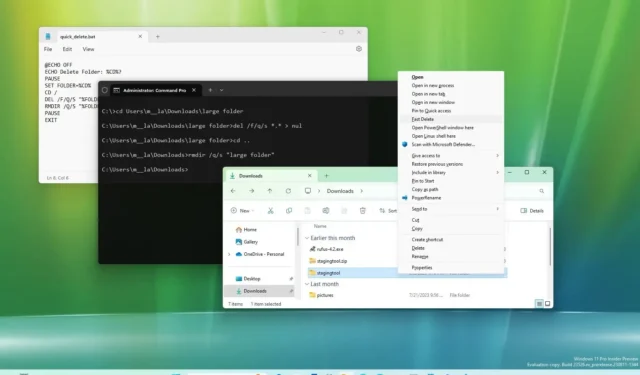
Windows 11 에서 파일 수가 많은 폴더를 삭제할 때 파일 탐색기를 사용하는 데 시간이 오래 걸릴 수 있습니다. 이것은 시스템이 계산을 수행하고 파일 및 폴더가 삭제됨에 따라 진행률 업데이트를 표시하기 때문입니다. 따라서 수천 개의 파일과 하위 폴더가 있는 폴더를 삭제하는 데 시간이 오래 걸릴 수 있습니다.
파일이 많은 폴더를 삭제하려는 경우 명령을 사용하여 프로세스 속도를 단 몇 초로 높일 수 있습니다. 유일한 주의 사항은 명령 프롬프트를 사용하는 데 익숙해야 한다는 것입니다.
이 가이드는 명령 프롬프트를 통해 대용량 폴더를 삭제하는 가장 빠른 방법과 프로세스를 자동화하기 위해 오른쪽 클릭 상황에 맞는 메뉴에 옵션을 추가하는 지침을 알려줍니다.
경고: 잘못된 경로를 지정하면 잘못된 위치에 있는 파일이 삭제될 수 있으므로 이 지침을 주의해서 사용하십시오. 또한 레지스트리를 수정하면 제대로 사용하지 않으면 심각한 문제가 발생할 수 있음을 언급하는 것이 중요합니다. 계속 진행하기 전에 수행 중인 작업을 알고 있고 시스템의 전체 백업을 생성했다고 가정합니다. 당신은 경고를 받았습니다.
명령 프롬프트에서 대용량 폴더를 빠르게 삭제
Windows 11에서 대용량 폴더를 빠르게 삭제하려면 다음 단계를 따르십시오.
-
Windows 11에서 시작을 엽니다 .
-
명령 프롬프트 를 검색하고 최상위 결과를 마우스 오른쪽 버튼으로 클릭한 다음 관리자 권한으로 실행 옵션을 선택합니다.
-
다음 명령을 입력하여 삭제할 폴더로 이동하고 Enter 키를 누릅니다 .
%USERPROFILE%\path\to\folder명령에서 삭제해야 하는 폴더의 경로를 업데이트합니다.
-
출력을 표시하지 않고 해당 폴더의 파일을 삭제하려면 다음 명령을 입력하고 Enter 키를 누릅니다 .
del /f/q/s *.* > nul명령에서
/f옵션은 읽기 전용 파일을 강제로 삭제합니다. 이/q옵션은 자동 모드를 활성화합니다. 이/s옵션은 제거하려는 폴더 내의 모든 파일에 대해 명령을 실행합니다. 를 사용하면 명령에 모든 파일을 제거하도록*.*지시 하고 콘솔 출력을 비활성화하여 삭제 성능을 향상시킵니다.del> nul -
다음 명령을 입력하여 폴더 경로에서 한 수준을 백업하고 Enter 키를 누릅니다 .
cd.. -
다음 명령을 입력하여 폴더와 모든 하위 폴더를 삭제하고 Enter 키를 누릅니다 .
rmdir /q/s FOLDER-NAME명령에서 스위치는 모든 폴더에서 명령을 실행하는 옵션인
/q자동 모드를 활성화하며 “FOLDER-NAME” 은 특정 폴더를 삭제하도록 지정하는 변수입니다./s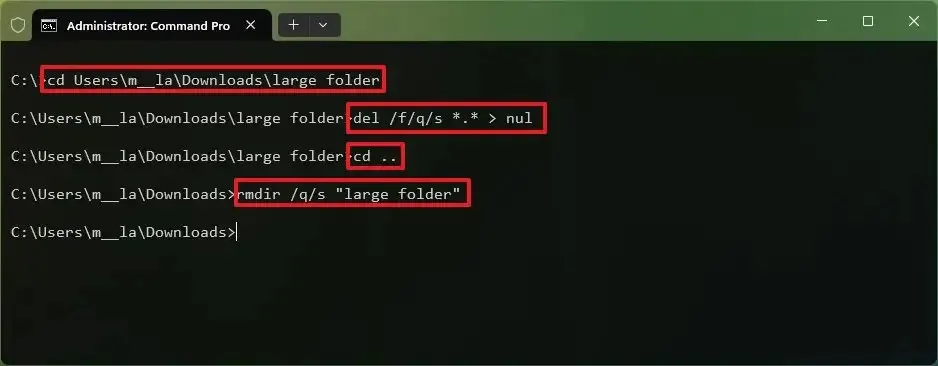
단계를 완료하면 해당 위치의 모든 파일과 폴더가 컴퓨터에서 빠르게 삭제됩니다.
상황에 맞는 메뉴에서 대용량 폴더를 빠르게 삭제
또는 더 큰 폴더를 더 빨리 삭제하려면 스크립트를 만들고 레지스트리를 수정하여 오른쪽 클릭 컨텍스트 메뉴에 새 항목을 추가하여 파일이 많은 폴더를 빠르게 삭제할 수 있습니다.
Windows 11에서 오른쪽 클릭 상황에 맞는 메뉴에서 대용량 폴더를 빠르게 삭제하려면 다음 단계를 따르세요.
-
시작을 엽니다 .
-
메모장 텍스트 파일에 다음 줄을 복사하여 붙여넣습니다.
@ECHO OFFECHO Delete Folder: %CD%?
PAUSE
SET FOLDER=%CD%
CD /
DEL /F/Q/S "%FOLDER%"> NUL
RMDIR /Q/S "%FOLDER%"
EXIT -
파일을 클릭합니다 .
-
다른 이름으로 저장 옵션을 선택합니다 .
-
다음 경로로 이동합니다. C:\Windows
-
파일을 quick_delete.bat 로 저장하고 “.bat” 확장자를 사용하는지 확인하십시오 .
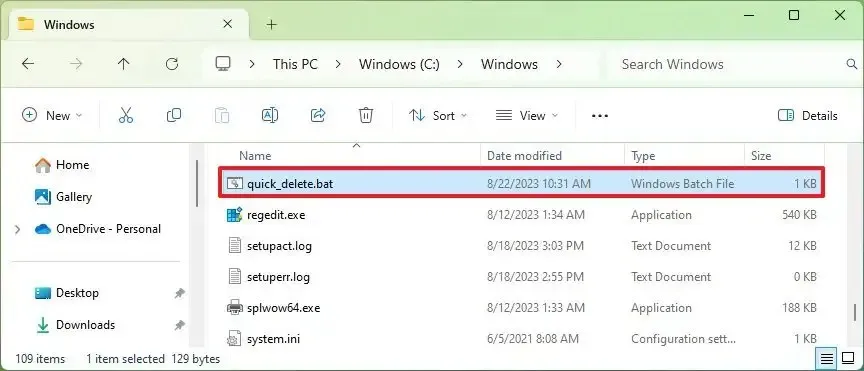
-
시작을 엽니다 .
-
regedit를 검색 하고 상단 결과를 클릭하여 앱을 엽니다.
-
다음 경로를 탐색합니다.
HKEY_CLASSES_ROOT\Directory\shell\ -
Shell (폴더) 키를 마우스 오른쪽 버튼으로 클릭 하고 새로 만들기를 선택한 다음 Key 를 클릭합니다 .
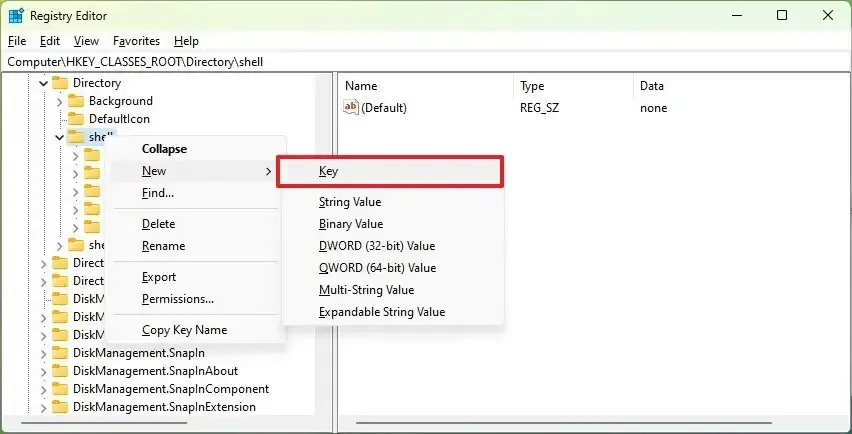
-
빠른 삭제 키 이름을 지정 하고 Enter 키를 누릅니다 .
-
새로 생성된 키를 마우스 오른쪽 버튼으로 클릭하고 새로 만들기를 선택한 다음 키를 클릭합니다 .
-
키 명령의 이름을 지정 하고 Enter 키를 누릅니다 .
-
오른쪽에 있는 command 키 기본 문자열을 두 번 클릭합니다 .
-
다음 줄을 사용하여 키 값을 변경합니다.
cmd /c "cd %1 && quick_delete.bat"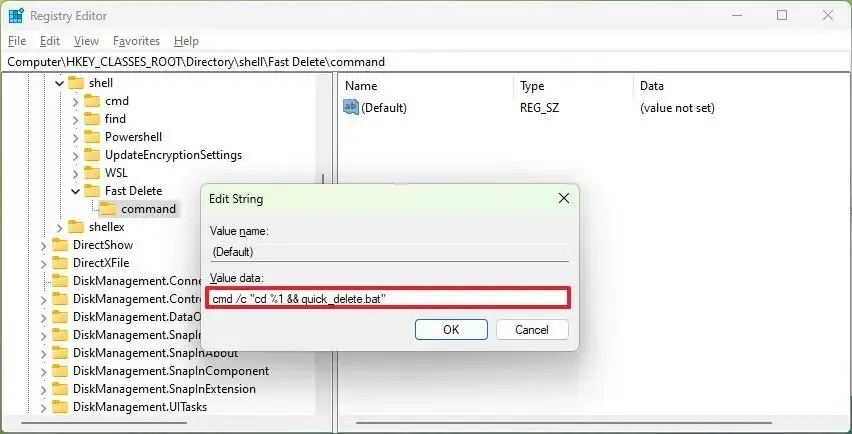
-
확인 버튼을 클릭하십시오
단계를 완료한 후 큰 폴더를 “Shift + 마우스 오른쪽 버튼으로 클릭” 하고 레거시 상황에 맞는 메뉴에서 ” 빠른 삭제” 옵션을 선택하여 시스템에서 제거할 수 있습니다.
이 방법을 사용할 때 실수로 삭제하는 것을 방지하기 위해 시스템에 프롬프트가 표시됩니다. 언제든지 아무 키나 누르거나 “Ctrl + C” 키보드 단축키를 사용하거나 “X” 버튼을 클릭하여 작업을 취소할 수 있습니다.


답글 남기기